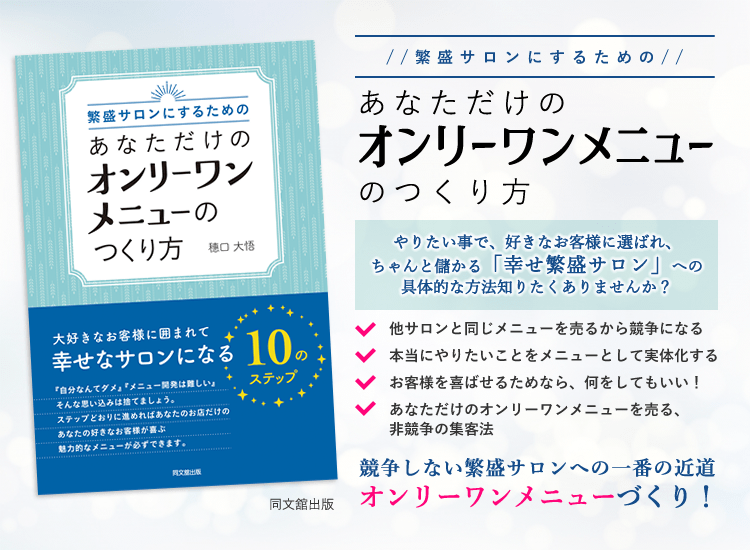営業時間:平日 9:00〜18:00(土日祝休)
- ホーム
- リウムスマイル!ホム育ブログ
- ホームページの作り方
- 簡単写真バナー(ぽいやつ)のつくり方
簡単写真バナー(ぽいやつ)のつくり方
2016/11/15サロンホームページの主役は「メニュー」のページです。その主役のメニューページのバナーもやはり大切。
できたら、ビジュアルにお客様にアピールしたい。
でも、バナー作るのって難しい。そんな方のために簡単写真バナー(ぽいやつ)を作る方法をご紹介しましょう。
さて、文字だけのバナー

と、写真のあるバナー

だと、どっちがお客様にアピールするでしょうか。
デザインなんてものは全体の統一感なども大切ですから一部の部品だけで優劣を、ってのは難しいのですが、一般的論として写真があったほうがメニュー内容は伝わりやすいでしょうね。
バナーよ!嗚呼バナーよ!
パソコン音痴な方でも使えるシステムを目指すリウムスマイル!では、バナーも簡単に作成できます。
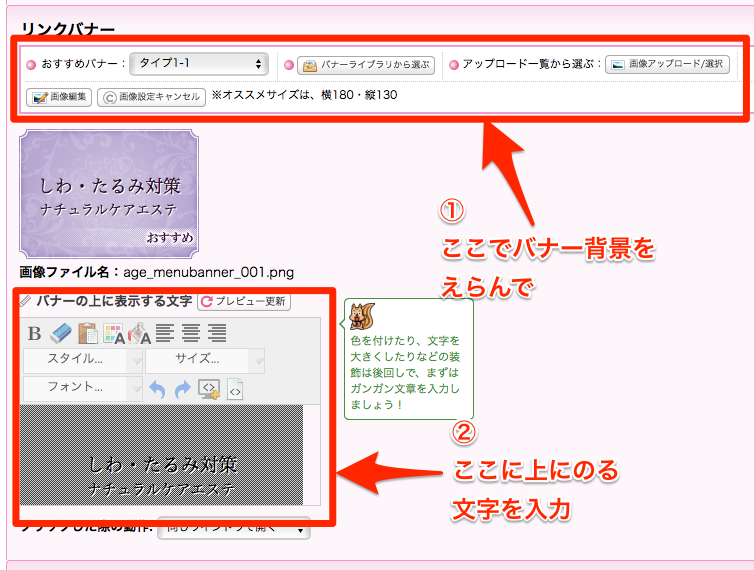
かっこいいバナーの背景に、文字を入れれば
デザインしたようなバナーが簡単に完成できます
まあ、これはこれで良いのですが、施術の写真を入れたい!とかになると、この背景の画像を作成しなくっちゃいけなくなるので、途端に難易度が上がります。
できるんですよ。ええ。でも少々ややこしいです。
センスも必要になります。
画像とかいじるのが好きな方は以下のページに方法が載ってますので、チャレンジしてね。
画像加工なしで写真バナー(ぽいやつ)をつくる裏技
画像の加工とかイヤああああああー
という方は、「ページ画像」と「概要」という設定項目を使って、擬似的に写真バナーを作ることができます。
まずは、ページに「ページ画像」を設定しましょう。
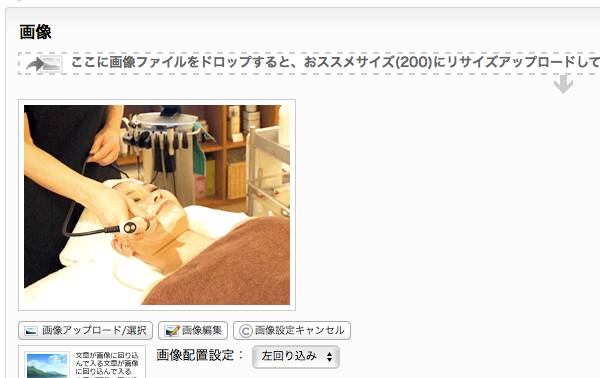
お手本からホームページを作る場合は、設定されていることが多いでしょう。
お手本そのままより、自分のサロンの写真に変えたほうが良いので、お手本そのまんまの方はこれを期にに変更しておきましょう。
次は、概要にメニュー名を入れます。
メニュー名の下に、簡単なメニュー説明を入れるのも良いですね。
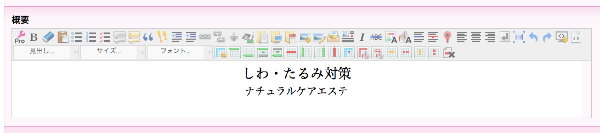
そして、TOPページの表示内容の変更を行います
今は、おすすめコースのバナーが表示されるように設定さているので、左の歯車のボタンを押して
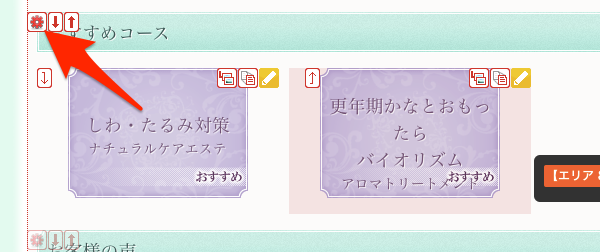
「子パーツの表示設定」のところの、”リンクバナー”からチェックを外し、”画像”と”概要”にチェックを入れ、「子パーツのレイアウト」に”3列枠”などの枠付きにチェック。
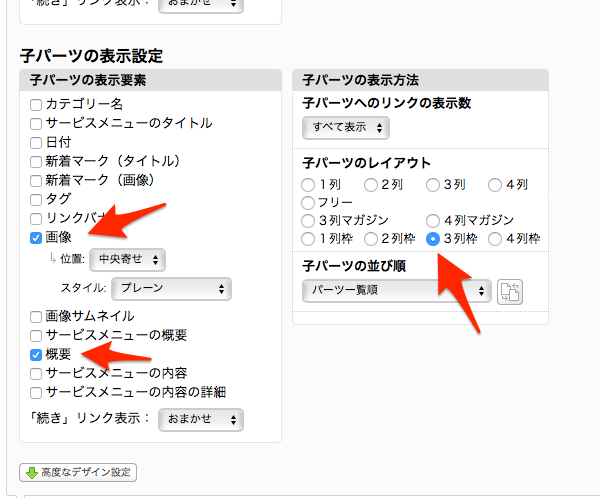
すると、TOPページの「おすすめコース」のところの表示が変更されました。
バナーぽい!バナーぽい!
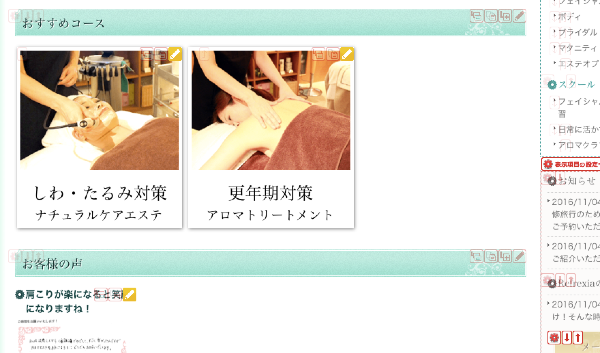
オンリーワンなコースをビジュアルでアピールしたいけど画像加工とはちょっと・・・という方はチャレンジしてみてくださいね〜!
あなたのステキがお客様に伝わり、世界がステキになりますように。
|
160分でつくる!小さなサロンのホームページ スタートマニュアル無料プレゼント
サロンをじっくり丁寧に説明できる「ネット上の分身」のような ホームページがたったの160分で、自分で立ちあげられる スタートマニュアルを無料でプレゼントいたします! サロンの魅力の見つけ方から、ホームページの作成手順までまるわかり! お申し込みはこちらから ↓ ↓ ↓ |
|
Facebook・Twitterで最新情報を  @muris_rさんをフォロー
@muris_rさんをフォロー
「いいね!」や「フォロー」をすると、最新情報をあなたのタイムラインにお送りします。 |
裏情報はメルマガで・・・
本ブログのまとめや、ブログでは書けない裏情報などをメールでお届け! |
-
 【セミナー開催レポ】お客様感謝としての顧客フォロー体制構築
2025/08/15(金)にホム育気づきサロンの集客卒業12領域セミナー「お客様感謝としての顧客フォ
【セミナー開催レポ】お客様感謝としての顧客フォロー体制構築
2025/08/15(金)にホム育気づきサロンの集客卒業12領域セミナー「お客様感謝としての顧客フォ
-
 りうまーカンファレンス2025in大阪 開催のお知らせ ★会場案内追記★
リウムスマイル!ユーザー大交流会 開催!リウムスマイル!をご利用のりうまーの皆様、いつもありがとうご
りうまーカンファレンス2025in大阪 開催のお知らせ ★会場案内追記★
リウムスマイル!ユーザー大交流会 開催!リウムスマイル!をご利用のりうまーの皆様、いつもありがとうご
-
 【歴史セミナーレポ】僕たちの当たり前を産んだ「フランス革命らへん」
2025/09/17(水)に起業家の教養セミナー れきしのとびら「僕たちの当たり前を産んだフランス革
【歴史セミナーレポ】僕たちの当たり前を産んだ「フランス革命らへん」
2025/09/17(水)に起業家の教養セミナー れきしのとびら「僕たちの当たり前を産んだフランス革
-
 【セミナーレポ】集客の加速安定装置・リード獲得育成の仕組化
2025/09/19(金)に「集客の加速安定装置・リード獲得育成の仕組化」オンラインセミナーを開催し
【セミナーレポ】集客の加速安定装置・リード獲得育成の仕組化
2025/09/19(金)に「集客の加速安定装置・リード獲得育成の仕組化」オンラインセミナーを開催し
-
 【セミナーレポ】サービスの限界を超える「新収益」を考える
2025/10/17(金)に「サービスの限界を超える「新収益」を考える」オンラインセミナーを開催しま
【セミナーレポ】サービスの限界を超える「新収益」を考える
2025/10/17(金)に「サービスの限界を超える「新収益」を考える」オンラインセミナーを開催しま
-
 【セミナーレポ】集客卒業のための強いコミュニティ設計と運営
2025/11/20(金)に、ホム育気づきサロンの集客卒業セミナー「集客卒業のための強いコミュニティ
【セミナーレポ】集客卒業のための強いコミュニティ設計と運営
2025/11/20(金)に、ホム育気づきサロンの集客卒業セミナー「集客卒業のための強いコミュニティ